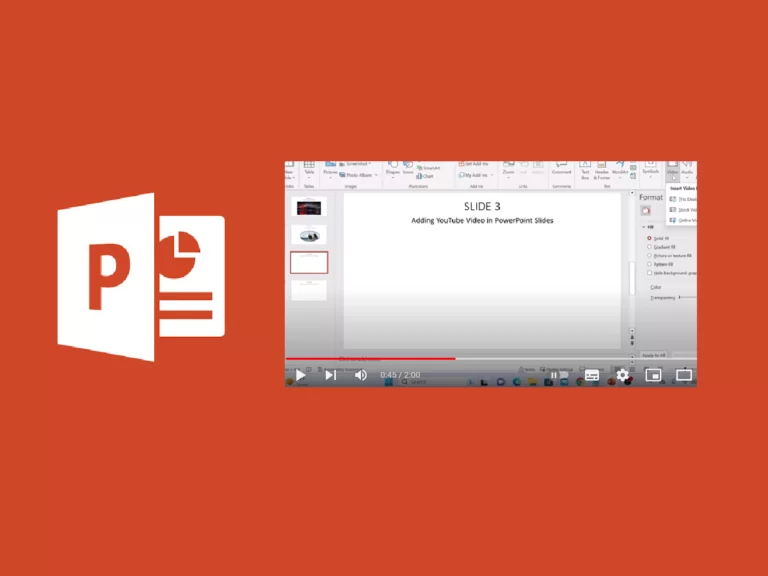
የሚገመተው የንባብ ጊዜ፡- 15 ደቂቃ
ቪዲዮን በፓወር ፖይንት ውስጥ እንዴት እንደሚክቱ ከማሳየታችን በፊት፣ ለምን ወደ ፓወር ፖይንት ማቅረቢያዎ ቪዲዮ ማከል እንዳለቦት በሚሉት ምክንያቶች መጀመር አለብን።
79% ሰዎች አብዛኞቹ አቀራረቦች አሰልቺ ሆኖ አግኝተውታል ይላል። የቪዲዮ ይዘትን ወደ ፓወር ፖይንት አቀራረቦችህ ካስገባህ አቀራረብህ የተሻለ እንደሚሆን ምንም ዋስትና የለም። ግን በእርግጠኝነት ጎልቶ የመታየት እድልዎን ይጨምራሉ።
ትኩረትን መሳብ ለአቅራቢዎች ትልቅ ችግር ነው። ባለፉት አመታት አማካይ የትኩረት መጠን እየቀነሰ መጥቷል, እንዲሁም በማህበራዊ ሚዲያ ተጽእኖ ምክንያት. የዝግጅት አቀራረብን ለመጀመር እና ለመጨረስ ከሚጠቅሙ ምርጥ ልምዶች በተጨማሪ፣ ቪዲዮን በPowerPoint ውስጥ ሲያስገቡ ታዳሚዎችዎን እንዲጣበቁ ማድረግ ይችላሉ።
የመጨረሻው ግብህ የአቀራረብ ርዕስህ ምንም ይሁን ምን መልእክትህን ማድረስ ነው። በስታቲስቲክስ መሰረት እ.ኤ.አ. ተመልካቾች በጽሑፍ ከሚያዩት መረጃ 10% ብቻ ይይዛሉ ፣ በቪዲዮዎች ውስጥ ከ 95% ጋር ሲነፃፀር . የጉግል ዋና ስራ አስፈፃሚ ሱንዳር ፒቻይ ጽሁፎችን እና ነጥቦቹን ማገድ ከቻለ የአቀራረብ ስልቱን እንዳይከተሉ ምን ከለከለዎት?
የPowerPoint የዝግጅት አቀራረብ ታዳሚዎን ሊያስደንቅ እና ምርጥ ሀሳቦችን መሸጥ የሚችል ኃይለኛ መሳሪያ ነው። ለዚህም ነው ማይክሮሶፍት ከቅርብ ጊዜ የዲጂታል ግብይት አዝማሚያዎች ጋር የሚጣጣሙ መሆናቸውን ያረጋገጠው።
አንድ አይደሉም ነገር ግን አሉ። ቪዲዮን ወደ ፓወር ፖይንት ለማስገባት ሶስት መንገዶች !
በትምህርታችን ውስጥ ሁሉንም እንሸፍናቸዋለን.
መቼ መጠቀም እንዳለበት : በአቀራረብዎ ላይ የሚያካፍሉት የራስዎ ቪዲዮዎች ካሉዎት።
በፖወር ፖይንት ውስጥ ቪዲዮዎችን ስለማከል በጣም ጥሩው ነገር የተለየ ምናሌ መኖሩ ነው። እና አንዳንድ እርምጃዎች ለእርስዎ የተለመዱ ቢመስሉ, አትደነቁ.
የመጀመሪያው ምርጫችን የኮምፒውተር ማስመጣት ነው። ቪዲዮን ከፒሲ ወይም ከማክ እንዴት እንደሚጨምሩ እንይ።
1) ይምረጡ Insert ከምናሌው ሪባን (በማያ ገጹ አናት ላይ).
2) ይምረጡ Video, ከዚያም ወደ ላይ ውጣ This Device, የመጀመሪያው አማራጭ.
3) የመረጡትን ፋይል ይምረጡ እና ከዚያ ጠቅ ያድርጉ Insert.
የአክሲዮን ቪዲዮዎች ለንግድ አቀራረቦች በጣም ጥሩ አማራጮች ናቸው። በዩቲዩብ እና Vimeo ላይ ሰፊ ምርጫ አለ፣ ነገር ግን በአቀራረቦችዎ ላይ ከቅጂ መብት ጉዳዮች ይጠንቀቁ።
የአክሲዮን ቪዲዮን ወደ ፓወር ፖይንት እንዴት ማስገባት እንደሚቻል እንይ።
1) ይምረጡ Insert ከምናሌው ሪባን (ይህ እርምጃ ተመሳሳይ ነው).
2) ይምረጡ Video, ከዚያም ወደ ላይ ውጣ Stock Videos, ሁለተኛው አማራጭ.
3) ለመምረጥ የሚፈልጉትን ቪዲዮ ይምረጡ እና ከዚያ ይጫኑ Insert.
ብዙ ሰዎች የዩቲዩብ ቪዲዮን በፓወር ፖይንት ውስጥ እንዴት መክተት እንደሚችሉ ይጠይቃሉ፣ ምክንያቱም ይህ የቪዲዮ ግብዓቶችን ለማግኘት በጣም ጥሩው ቦታ ነው። ነገር ግን ቪዲዮን ከዩቲዩብ ወደ ፓወር ፖይንት መክተት ብቻ ሳይሆን እንደ Vimeo፣ Slideshare፣ Stream እና Flipgrid ካሉ ሌሎች መድረኮችም ማስገባት ይችላሉ። የሚያስፈልግህ በቀላሉ የቪዲዮ URL አድራሻውን በመገልበጥ በፍለጋ አሞሌው ውስጥ መለጠፍ ብቻ ነው። እንዴት ማድረግ እንዳለብን እንይ.
1) ይምረጡ Insert ከምናሌው ሪባን (ይህ እርምጃ ተመሳሳይ ነው).
2) ይምረጡ Video, ከዚያም ወደ ላይ ውጣ Online Videos, ሦስተኛው አማራጭ.
3) የቪዲዮ ዩአርኤልን ይቅዱ እና በፍለጋ አሞሌው ውስጥ ይለጥፉ።
4) የቪዲዮው ቅድመ-እይታ ሲታይ, ጠቅ ያድርጉ Insert.
ከኦንላይን ምንጮች ቪዲዮዎችን ወደ ፓወር ፖይንት ማከል በቪዲዮ ቅርጸት እና መልሶ ማጫወት አማራጮች ላይ ተጽዕኖ እንደሚያሳድር ልናስጠነቅቅዎ ይገባል። በተጨማሪም፣ በድር በኩል መክተት የመጫኛ ጊዜ መዘግየትን ያስከትላል። እኔ በግሌ፣ በአማካይ፣ በፓወር ፖይንት ውስጥ የተካተተ የዩቲዩብ ቪዲዮ ቢያንስ ከ5-6 ሰከንድ ውስጥ መጫወት እንደጀመረ አግኝቻለሁ።
አንድ ሙከራ ከኮምፒውተሬ ላይ ግራፊክ ማማ ቪዲዮ ጨምሬያለሁ እና ወዲያውኑ ጫነ። እንዲሁም ምንም የቅርጸት እና የመልሶ ማጫወት ችግሮች አልነበሩበትም። ለማጠቃለል፣ የሚፈልጉትን ቪዲዮዎች የሚያወርዱበት እና በቀጥታ ከእርስዎ ፒሲ/ማክ ላይ የሚጫኑበትን መንገድ መፈለግ ጥሩ ሊሆን ይችላል።
እነዚህን ከላይ የተጠቀሱትን ሶስት ዘዴዎች በመጠቀም ቪዲዮን ወደ ፓወር ፖይንት እንዴት እንደሚሰቅሉ ከተማሩ በጣም ጥሩ ነው። ታዳሚህን ለማስደሰት እና የአቀራረብ ግቦችህን ለማሳካት አስቀድመህ ብዙ እድገት አድርገሃል። ነገር ግን ተግባርዎ በዚህ አያበቃም (በሚያሳዝን ሁኔታ)። ቪዲዮዎ ምን እንደሚመስል እና እንደሚመስል ማቀድ ያስፈልግዎታል። ቪዲዮውን ማስቀመጥ, አላስፈላጊ ክፍሎችን መቁረጥ, ወዘተ ሁሉም ሊታሰብባቸው የሚገቡ አስፈላጊ ነገሮች ናቸው.
የእርስዎን የPowerPoint ቪዲዮዎች ጥሩ ሆነው እንዲታዩ እና ያንን “ተጨማሪ የፋይናንሺያል ንክኪ” ወደ ስላይዶችዎ እንዴት እንደሚያርትዑ እንይ።
ቪዲዮዎችዎን ወደ ፓወር ፖይንት ሲሰቅሉ ያለምንም ጥርጥር ሁሉንም ሳጥኖች መፈተሽ ያስፈልግዎታል። እና ማድረግ ያለብዎት የመጀመሪያው ነገር የቪዲዮዎን ቅርጸት ያረጋግጡ። የቪዲዮ ተሞክሮውን ለተመልካቾችዎ የበለጠ ማበጀት እንዲችሉ ማይክሮሶፍት ብዙ ባህሪያትን አክሏል።
እንደሚመለከቱት, ቪዲዮውን ማስተካከል, የቪዲዮ ዘይቤን መተግበር, ተደራሽነቱን መሞከር, በስላይድ ላይ ማስተካከል እና መጠኑን መምረጥ ይችላሉ. እንጀምር.
ንፅፅርን እና መጋለጥን ለመለወጥ ከፈለጉ, 25 የቅድመ ቀለም ንድፎችን መጠቀም ይችላሉdefiከ +40% እና -40% ብሩህነት እና ንፅፅር መካከል።
አገናኙን ጠቅ በማድረግ በእጅ የሚሰራ ውቅር ማድረግ ይችላሉ። Video Corrections Options... ታች፡
ከቅድመ-ቅምጦች ውስጥ አንዳቸውም የማይስማሙ ከሆነ በ 1% ማቆሚያዎች እና ከ +/- 40% በላይ እሴቶች ውስጥ ብሩህነት እና ንፅፅርን እራስዎ ማስተካከል ይችላሉ።
አንዳንድ ጊዜ ቪዲዮው የምርት ስምዎ ቀለሞች የሉትም ወይም የበለጠ ተጫዋች ለማድረግ ይፈልጋሉ። የቪዲዮ ዳግም ቀለም መሳሪያው ይህንን ያቀርብልዎታል፡ በቪዲዮዎ ቀለሞች ላይ አስደናቂ ለውጥ ይተግብሩ፣ ከPowerpoint አብነቶችዎ ቀለሞች ጋር እንዲዛመድ ወይም በቀላሉ የተወሰነ ቀለም ያክሉ። ሶስት አማራጮች ይቀሩዎታል፡ ከቅድመ አማራጮች ውስጥ የሆነ ነገር ይምረጡdefinite (21)፣ ብጁ የመልሶ ቀለም ልዩነት ይምረጡ ወይም በ ውስጥ የሚገኙትን የቪዲዮ ቀለም አማራጮችን ይመልከቱ የቪዲዮ ቅርጸት ምናሌ በቀኝ በኩል (ምስሉን ይመልከቱ የተራዘመው የ Visual Fixes ምናሌ ).
እርግጥ ነው, ትክክለኛውን የቪዲዮ ዘይቤ መምረጥ አስፈላጊ ነው. ታዳሚዎችዎ ለቪዲዮው ምን ያህል ምላሽ እንደሚሰጡ ለመለካት ወሳኝ ነገር ይሆናል። ከሞዴሎቹ ውስጥ አንዱን መምረጥ ጥሩ ነው, ነገር ግን ለመምረጥ ጥረት ካደረጉ የቪዲዮው ቅጽ, የቪዲዮው ጠርዝ e የቪዲዮ ውጤቶች , ትልቅ ልዩነት ታያለህ.
የቪዲዮ ቅጽ
የቪዲዮ ቅርጾች የእርስዎን ቪዲዮዎች በእጅጉ ሊያሻሽሉ ይችላሉ። መደበኛው የካሬ ቅርፀት ሊስተካከል ይችላል፣ እና ትንሽ ሀሳብ ካከሉ፣ እንደ ቀስቶች፣ የአስተያየት ሳጥኖች፣ ወዘተ የመሳሰሉ እጅግ በጣም ጥሩ መስተጋብራዊ ክፍሎችን ማግኘት ይችላሉ።
የቪዲዮ ጠርዝ
የቪዲዮ ድንበሮች በጣም ጠቃሚ ናቸው. ቪዲዮውን ሊገልጹ ይችላሉ, ጎልቶ እንዲታይ ያደርጋሉ, እና ከሁሉም በላይ, ቪዲዮውን ከበስተጀርባ ይለያሉ, በተለይም ተመሳሳይ ቀለሞች ካላቸው.
የቪዲዮ ውጤቶች
የቪዲዮ ውጤቶች የመጫወቻ ሜዳዎ ናቸው። ግን በቁም ነገር፡- እነዚህ ተፅዕኖዎች ጥላ፣ ለስላሳ ጠርዞች፣ አንጸባራቂ ውጤቶች በማከል ወይም በቀላሉ ተመልካቾችን የሚማርክ ለስላሳ 3D እይታ በመስጠት ቪዲዮዎን ጎልቶ እንዲወጣ ያደርጋሉ።
በቪዲዮ ተጽዕኖዎች ላይ እርምጃ ለመውሰድ እና እነሱን ለመቀየር ይምረጡ Video Effects በምናሌው ውስጥ Video Format፣ እና ከዚያ ይክፈቱ Format Video ወደ ቀኝ
ሦስቱንም ወደ አንድ ክፍል ለማምጣት ወስነናል, ምክንያቱም እነዚህ ብዙ ማብራሪያ የማይፈልጉ አንዳንድ መደበኛ አማራጮች ናቸው. አማራጭ ጽሑፍ የእይታ እክል ላለባቸው ሰዎች የታሰበ ነው ወይም በዘገየ የበይነመረብ ግንኙነት ምክንያት ሀብቱ መጫን ካልቻለ። በተለምዶ፣ በቪዲዮው ውስጥ ያለውን ለማብራራት 1-2 አረፍተ ነገሮች ያስፈልጋል። Alt Text ን ጠቅ ሲያደርጉ መመሪያዎችን የያዘ የንግግር ሳጥን በቀኝ በኩል ይታያል።
አማራጮች አደራደር e ልኬቶች ቪዲዮው ከተቀመጠበት ቦታ እና ከስላይድ ላይ ምን ያህል ቦታ እንደሚወስድ ይዛመዳሉ. ጋር አደራደር ቪዲዮውን በስላይድ ላይ በማንኛውም ቦታ ማስቀመጥ፣ እንዲሁም ማሽከርከር፣ ወደ ኋላ እና ወደ ፊት መጥረግ እና align ማድረግ ይችላሉ።
መሳሪያዎቹ ልኬቶች የቪዲዮውን መጠን ወደ ላይ እና ወደ ታች እንዲቀይሩት ይፈቅድልዎታል, ከርመው እና በነባሪ, ቅድመdefiኒታ፣ ምጥጥነ ገጽታን ቆልፍ። አሰላለፍ እና መጠንን በተመሳሳይ ጊዜ ለማስተዳደር (እነዚህ ሁለት መቼቶች አብረው ስለሚሄዱ) ትንሹን ቀስት (ጠቋሚውን ይቆጣጠሩ) ጠቅ በማድረግ ማግኘት የሚችሉት የተወሰነ ምናሌ አለ።
ቪዲዮን በፓወር ፖይንት ውስጥ እንዴት መክተት እንደሚቻል መማር ጠቃሚ ነው፣ ነገር ግን በተመሳሳይ መልኩ ወሳኙ ቪዲዮውን እንዴት እንደሚጫወቱት፡ የትኞቹን ክፍሎች እንደሚያሳዩ፣ ምን አይነት ተጽእኖዎች እንደሚጨምሩ እና መግለጫ ፅሁፎችን ማከል ወይም መዝለል አለመቻል ነው። እነዚህ ሁሉ ነገሮች ለውጥ ሊያመጡ ይችላሉ።
አዲስ አስፈላጊ የቪዲዮ ክፍሎች ሲጀምሩ ዕልባቶች የሚያገኙባቸው ብዙ የዩቲዩብ ቪዲዮዎችን አይተህ ይሆናል። እዚህም ተመሳሳይ ነው. የቪድዮዎን የተለያዩ ክፍሎች እንዲለዩ ዕልባቶችን ማከል እና ማስወገድ ይችላሉ።
በክፍል ውስጥ ያሻሽሉ ከመልሶ ማጫዎቻ ሜኑ ውስጥ ቪዲዮውን ለመከርከም ወይም የመደበዝ-ውስጥ/የሚደበዝዝ-ውጤቶችን እና የኋለኛውን ጊዜ የሚቆይበትን ጊዜ መምረጥ ይችላሉ። ከዚህ በታች ቪዲዮን በፓወር ፖይንት ውስጥ እንዴት እንደሚከርሙ ማየት ይችላሉ፡ የሱን መጀመሪያ እና መጨረሻ መምረጥ ይችላሉ ስለዚህ ታዳሚዎችዎ በጣም አስፈላጊ የሆኑትን ዝርዝሮች ብቻ ነው የሚያዩት።
Nelle የቪዲዮ አማራጮች ሊሰሩባቸው የሚችሉ ብዙ መሳሪያዎችን ያገኛሉ.
ፓወር ፖይንት ምርጥ አቀራረቦችን ለመፍጠር የሚያግዝዎትን ጠቃሚ መሳሪያ አስተዋውቋል፡ ዲዛይነር። ጋር በመስራት ላይ PowerPoint አስቸጋሪ ሊሆን ይችላል ነገር ግን ቀስ በቀስ ተግባሮቹ ሊሰጡዎት የሚችሉትን በርካታ እድሎች ይገነዘባሉ.
ሆኖም፣ ጥሩ የሚመስሉ አቀራረቦችን ለማግኘት ፈጣን መንገድ አለ፡- PowerPoint Designer.
እ.ኤ.አ. በ90ዎቹ መጀመሪያ ላይ የሚካኤል ጃክሰን የሙዚቃ ክሊፕ ከሙዚቃው ጋር በተመረጡ የሰዎች ፊቶች ተጠናቀቀ።
የጥቁር ወይም ነጭ ቀረጻ የመጀመሪያው የሞርፒንግ ዋና ምሳሌ ሲሆን እያንዳንዱ ፊት ቀስ ብሎ ወደ ቀጣዩ ፊት የሚቀየርበት።
ይህ ተፅዕኖ ሞርፊንግ ነው፣ እና እኛ ደግሞ በPower Point ውስጥ እንደገና ልንሰራው እንችላለን። ከዚህ በታች እንዴት ማድረግ እንደሚቻል እንይ.
Ercole Palmeri
Coveware by Veeam የሳይበር ዘረፋ የአደጋ ምላሽ አገልግሎቶችን መስጠቱን ይቀጥላል። Coveware የፎረንሲክስ እና የማገገሚያ ችሎታዎችን ያቀርባል…
የመተንበይ ጥገና የዘይት እና ጋዝ ዘርፉን አብዮት እያደረገ ነው፣ ለዕፅዋት አስተዳደር ፈጠራ እና ንቁ አቀራረብ።…
የዩኬ ሲኤምኤ ስለ ቢግ ቴክ ባህሪ በአርቴፊሻል ኢንተለጀንስ ገበያ ላይ ማስጠንቀቂያ ሰጥቷል። እዚያ…
የሕንፃዎችን ኢነርጂ ውጤታማነት ለማሳደግ በአውሮፓ ህብረት የተቀረፀው የ"ኬዝ አረንጓዴ" ድንጋጌ የህግ አውጭ ሂደቱን በ…